剪贴板在哪里,小编告诉你如何打开电脑剪贴板
分类:windows7教程 发布时间:2018-06-20 14:51:06
说起剪切板,我想大家并不陌生,剪切板是内存中的一块区域,电脑中是非常重要的一部分,剪贴板就像是一个中转媒介但是有部分用户却不知道怎么打开电脑剪贴板,下面,小编给大家带来了打开电脑剪贴板的图文。
在我们使用电脑的过程中,总会出现这样或那样的问题。比如当我们使用截屏保存了张图片时,电脑显示在剪贴板,但是我们却很难找到剪贴板在电脑的哪个位置,因此,小编给大伙准备了打开电脑剪贴板的图文教程。
如何打开电脑剪贴板
在百度上搜索下载 一个小工具,名字为clipbrd.exe.下载之后,用压缩软件打开,然后将此文件解压到系统文件夹内,即windows/system32文件夹中。

电脑剪贴板系统软件图解1
打开开始菜单,打开运行框。如果开始菜单中没有这个选项,请按键盘windows+r组合键来打开运行。

剪贴板系统软件图解2
在运行框中输入clipbrd这个英文单词,然后点击确定。

电脑剪贴板系统软件图解3
个程序即为系统剪贴板程序,在下面的空白页面中,是系统中的剪贴板里面的内容。下面我们将做一个试验,来看一下剪贴板是怎么工作的。
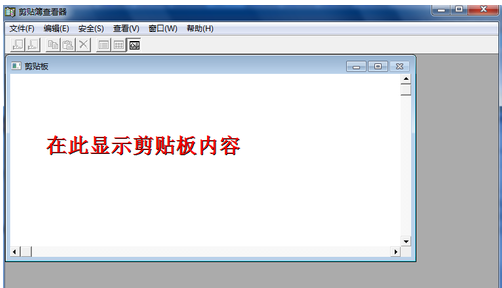
电脑剪贴板系统软件图解4
找到一段文字,然后点击右键复制下来。

剪贴板系统软件图解5
再次打开这个剪贴板查看器,会发现在刚才 的空白框中,出现所复制的文字内容。其实这段内容就是保存在内存中的,可以将之粘贴到其他地方。所以,当系统剪贴板内容较多时,会占用较多的系统内存,就是这个原理。

剪贴板系统软件图解6
以上就是打开电脑剪贴板的步骤了。






 立即下载
立即下载







 魔法猪一健重装系统win10
魔法猪一健重装系统win10
 装机吧重装系统win10
装机吧重装系统win10
 系统之家一键重装
系统之家一键重装
 小白重装win10
小白重装win10
 杜特门窗管家 v1.2.31 官方版 - 专业的门窗管理工具,提升您的家居安全
杜特门窗管家 v1.2.31 官方版 - 专业的门窗管理工具,提升您的家居安全 免费下载DreamPlan(房屋设计软件) v6.80,打造梦想家园
免费下载DreamPlan(房屋设计软件) v6.80,打造梦想家园 全新升级!门窗天使 v2021官方版,保护您的家居安全
全新升级!门窗天使 v2021官方版,保护您的家居安全 创想3D家居设计 v2.0.0全新升级版,打造您的梦想家居
创想3D家居设计 v2.0.0全新升级版,打造您的梦想家居 全新升级!三维家3D云设计软件v2.2.0,打造您的梦想家园!
全新升级!三维家3D云设计软件v2.2.0,打造您的梦想家园! 全新升级!Sweet Home 3D官方版v7.0.2,打造梦想家园的室内装潢设计软件
全新升级!Sweet Home 3D官方版v7.0.2,打造梦想家园的室内装潢设计软件 优化后的标题
优化后的标题 最新版躺平设
最新版躺平设 每平每屋设计
每平每屋设计 [pCon planne
[pCon planne Ehome室内设
Ehome室内设 家居设计软件
家居设计软件 微信公众号
微信公众号

 抖音号
抖音号

 联系我们
联系我们
 常见问题
常见问题



